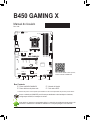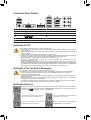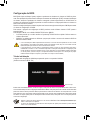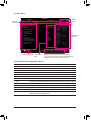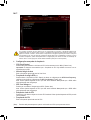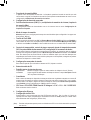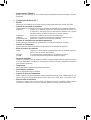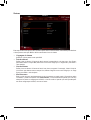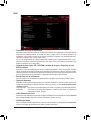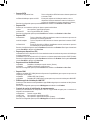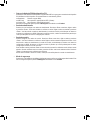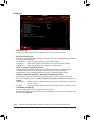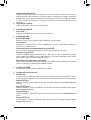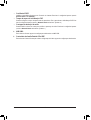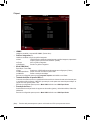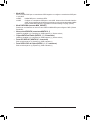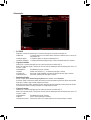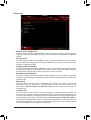Gigabyte B450 Gaming X El manual del propietario
- Tipo
- El manual del propietario

* O conteúdo do produto acima é apenas para referência. Os itens reais dependerão do pacote do produto obtido.
Acesse o website da GIGABYTE para informações detalhadas sobre instalação do hardware,
congurações da BIOS, e instalação dos drivers.
Para reduzir os impactos no aquecimento global, os materiais de embalagem deste produto são
recicláveis e reutilizáveis. A GIGABYTE trabalha com você para proteger o meio ambiente.
Box Contents
5Placa-mãe B450 GAMING X 5Manual do Usuário
5Disco de drivers da placa-mãe 5Dois cabos SATA
- 1 -
12MB-B45GMX-1002R
Para maiores detalhes sobre o produto,
acesse o website da GIGABYTE.
B450 GAMING X
Manual do Usuário
Rev. 1002
Socket AM4
AMD B450
R_USB30
CPU_FAN
ATX_12V
ATX
F_AUDIO
AUDIO
PCIEX4
DDR4_2
DDR4_1
DDR4_4
DDR4_3
BAT
F_PANEL
PCIEX1_2
CLR_CMOS
CODEC
M_BIOS
PCIEX1_1
PCIEX16
SPDIF_O
B450 GAMING X
DVI
KB_MS_USB
HDMI
USB_LAN
SATA3
iTE®
Super I/O
LED_C
SYS_FAN1
TPM
M2A_SOCKET
Realtek®
GbE LAN
F_USB30
42
6080
110
LED_CPU
SYS_FAN2
F_USB1
D_LED1
D_LED2
ASATA3 1 0
SATA3 1
0
SYS_FAN3
COMA
2 3

- 2 -
Conectores Painel Traseiro
Instalação de Drivers
O "Xpress Install" fará automaticamente uma varredura de seu sistema e listará todos os drivers recomendados
a instalar. Clique no botão Xpress Install então o "Xpress Install" irá instalar todos os drivers selecionados. Ou
clique no ícone para instalar os drivers individualmente.
Acesse o site da GIGABYTE para informações
detalhadas sobre instalação do hardware.
Baixe a versão mais recente de apps na página Lista de
Suporte\Utilitários no site da GIGABYTE.
Instalação da CPU
Leia as seguintes orientações antes de começar a instalar a CPU:
•Certique-se de que a placa-mãe suporta a CPU. (Acesse o website da GIGABYTE para a lista recente de
CPUs suportadas.)
•Sempre desligue o computador e desconecte o cabo de energia da tomada antes de instalar a CPU para evitar
danos ao hardware.
•Levante completamente a alavanca de travamento do soquete da CPU.
•Localize o pino 1 da CPU. A CPU não irá encaixar no soquete se for direcionada incorretamente. (Ou localize as
marcações em ambos os lados da CPU e os chanfros de alinhamento no soquete da CPU.)
•Aplique uma camada uniforme e na de pasta térmica na superfície da CPU.
•Não ligue o computador caso o cooler da CPU não esteja instalado, caso contrário poderá ocorrer
superaquecimento e danos à CPU.
•Ajuste a frequência principal da CPU de acordo com as especicações da mesma. Não é recomendado que a
frequência do sistema seja ajustada além das especicações do hardware, já que não atende as congurações
recomendadas para os periféricos. Caso deseje ajustar a frequência além do padrão, faça isso considerando as
especicações do seu hardware incluindo a CPU, placa de vídeo, memória, disco rígido, etc.
Instalando a Placa de Memória/Expansão
Leia as seguintes orientações antes de começar a instalar a memória:
•Certique-se de que a placa-mãe suporta a memória. Recomenda-se memórias de mesma capacidade,
marca, velocidade e chips sejam utilizadas. (Acesse o site da GIGABYTE para a lista de módulos e
velocidades de memórias suportadas.)
•Certique-se de que a placa mãe suporta a placa de expansão. Leia atentamente ao manual fornecido com a
sua placa de expansão.
•Antes de instalar ou remover os módulos de memória/placas de expansão, certique-se de que o computador
está desligado para prevenir danos ao hardware.
•Os módulos de memória possuem um desenho a prova de falhas. O módulo de memória pode ser instalado
em apenas uma direção. Caso não seja possível a inserção, troque a direção.
Visite o website da GIGABYTE para a lista de CPUs,
módulos de memória, SSDs e dispositivos M.2.
Visite o site da GIGABYTE para obter detalhes sobre
a conguração de um array RAID.
Porta USB 2.0/1.1
Porta teclado/mouse PS/2
Porta DVI-D (Nota)
HDMI Port
Porta USB 3.2 Gen 1
Porta RJ-45 LAN
Auto Falante Central/Subwoofer (Laranja)
Alto Falante Traseiro (Preto)
Alto Falante Lateral (Cinza)
Conector de entrada (Azul)
Conector de saída/Alto Falante Frontal (Verde)
Conector de entrada do microfone (Rosa)
(Nota) A porta DVI-D port não suporta conexão D-Sub por adaptador.

Conguração do BIOS
BIOS (Basic Input and Output System) registra os parâmetros de hardware do sistema no CMOS da placa-
mãe. Suas principais funções incluem a realização do autoteste de inicialização (POST) durante a inicialização
do sistema, salvando os parâmetros do sistema e carregando o sistema operacional, etc. O BIOS inclui um
programa de conguração do BIOS que permite ao usuário modicar as congurações básicas do sistema ou
ativar certos recursos do sistema.
Quando a energia é desligada, a bateria da placa-mãe fornece a energia necessária para o CMOS para manter
os valores de conguração no CMOS.
Para acessar o programa de conguração do BIOS, pressione a tecla <Delete> durante o POST quando a
energia é ligada.
Para atualizar o BIOS, use o utilitário GIGABYTE Q-Flash ou @BIOS.
•O Q-Flash permite que o usuário atualize ou faça backup do BIOS de forma rápida e fácil sem entrar no
sistema operacional.
•@BIOS é um utilitário baseado no Windows que pesquisa e baixa a versão mais recente do BIOS da
Internet e atualiza o BIOS.
•Como a atualização do BIOS é potencialmente arriscada, se você não encontrar problemas ao usar a versão
atual do BIOS, é recomendável não atualizar o BIOS. Para atualizar o BIOS, faça isso com cuidado. Flash de
BIOS inadequado pode resultar em mau funcionamento do sistema.
•É recomendável que você não altere as congurações padrão (a menos que seja necessário) para evitar a
instabilidade do sistema ou outros resultados inesperados. A alteração inadequada das congurações pode
resultar na falha do sistema ao inicializar. Se isso ocorrer, tente limpar os valores CMOS e redenir a placa para
os valores padrão. (Consulte a seção "Load Optimized Defaults" neste capítulo ou as introduções do jumper
CMOS de bateria / limpeza no Capítulo 1 para saber como limpar os valores CMOS.)
Tela de inicialização
A seguinte tela de logotipo de inicialização aparecerá quando o computador inicializar.
(Versão de amostra do BIOS: T0d)
Teclas de função
•Quando o sistema não estiver estável como de costume, selecione o item Load Optimized Defaults para
denir o sistema para seus padrões.
•Os menus de conguração do BIOS descritos neste capítulo são apenas para referência e podem diferir de
acordo com a versão do BIOS.
Existem dois modos BIOS diferentes, conforme a seguir, e você pode usar a tecla <F2> para alternar entre os dois modos.
O modo Classic Setup fornece congurações detalhadas do BIOS. Você pode pressionar as teclas de seta do teclado
para mover entre os itens e pressionar <Enter> para aceitar ou entrar em um submenu. Ou você pode usar o mouse
para selecionar o item que deseja. O Modo Fácil permite que os usuários vejam rapidamente as informações atuais
do sistema ou façam ajustes para um desempenho ideal. No Modo Fácil, você pode usar o mouse para percorrer
os itens de conguração.
- 3 -

The Main Menu
Informação de
Hardware
Itens de Conguração Congurações
atuais
Menus de
conguração
Hora do
sistema
A barra de acesso rápido permite que você entre no
modo fácil, selecione o idioma padrão do BIOS, dena as
congurações do ventilador ou entre no Q-Flash.
Teclas de função de conguração clássica
<f><g> Mova a barra de seleção para selecionar um menu de conguração
<h><i> Mova a barra de seleção para selecionar um item de conguração em um menu
<Enter> Execute o comando ou entre em um menu
<+>/<Page Up> Aumente o valor numérico ou faça alterações
<->/<Page Down> Diminua o valor numérico ou faça alterações
<F1> Mostrar descrições das teclas de função
<F2> Mudar para o modo fácil
<F5> Restaura as congurações anteriores do BIOS para os submenus atuais
<F7> Carregar as congurações padrão do BIOS otimizado para os submenus atuais
<F8> Acesse o utilitário Q-Flash
<F9> Exibir informações do sistema
<F10> Salve todas as alterações e saia do programa de conguração do BIOS
<F12> Capture a tela atual como uma imagem e salve-a em seu drive USB
<Esc> Menu principal: Saia do programa de conguração do BIOS
Submenus: Sair do submenu atual
- 4 -

M.I.T.
Se o sistema funcionará de forma estável com as congurações de overclock / sobretensão depende das
congurações gerais do sistema. Fazer overclock / sobretensão incorretamente pode resultar em danos à CPU,
chipset ou memória e reduzir a vida útil desses componentes. Esta página é apenas para usuários avançados
e recomendamos que você não altere as congurações padrão para evitar a instabilidade do sistema ou outros
resultados inesperados. (Alterar inadequadamente as congurações pode resultar em falha na inicialização do
sistema. Se isso ocorrer, apague os valores CMOS e redena a placa para os valores padrão.)
`Congurações avançadas de frequência
&CPU Clock Control
Permite denir manualmente o clock base da CPU em incrementos de 0,01 MHz. (Padrão: Auto)
Importante: É altamente recomendável que a frequência da CPU seja denida de acordo com as
especicações da CPU.
&Valor do relógio do host
Exibe a frequência operacional atual do Host Clock.
&Frequência do relógio GFX (Nota)
Permite alterar a frequência da GPU. Depois de alterar as congurações de GFX Clock Frequency,
certique-se de ajustar as congurações de GFX Core Voltage. (Padrão: Auto)
Nota: A faixa ajustável depende da CPU que está sendo instalada. Auto permite que o BIOS dena
automaticamente esta conguração.
&GFX Core Voltage (Nota)
Permite que você altere a voltagem para a GPU. (Padrão: Auto)
Nota: A faixa ajustável depende da CPU que está sendo instalada. Auto permite que o BIOS dena
automaticamente esta conguração.
&Relação de clock da CPU
Permite que você altere a relação do clock da CPU instalada. A faixa ajustável depende da CPU que está
sendo instalada.
&Frequência da CPU
Exibe a frequência operacional atual da CPU.
(Nota) Este item está presente apenas quando você instala uma CPU que suporta este recurso.
- 5 -

`Congurações avançadas do núcleo da CPU
&Taxa de clock da CPU, frequência da CPU
As congurações acima são sincronizadas com as dos mesmos itens no menu Congurações de
frequência avançadas.
&Aumento de desempenho central
Permite que você determine se habilita a tecnologia Core Performance Boost (CPB), uma tecnologia de
aumento de desempenho da CPU. (Padrão: Auto)
&Função AMD Cool & Quiet
Habilitado Permite que o driver AMD Cool'n'Quiet ajuste dinamicamente o clock da
CPU e o VID para reduzir a saída de calor do computador e o consumo de
energia. (Padrão)
Desabilitado Desabilita esta função.
&Modo SVM
A virtualização aprimorada pela tecnologia de virtualização permitirá que uma plataforma execute vários
sistemas operacionais e aplicativos em partições independentes. Com a virtualização, um sistema de
computador pode funcionar como vários sistemas virtuais. (Padrão: Desativado)
&Controle Global C-state
Permite que você determine se deve deixar a CPU entrar nos estados C. Quando habilitado, a frequência
do núcleo da CPU será reduzida durante o estado de parada do sistema para diminuir o consumo de
energia. (Padrão: Auto)
&Controle de marcha lenta da fonte de alimentação
Habilita ou desabilita o estado do pacote C6.
Normal Current Idle Desativa esta função.
Low Current Idle Habilita esta função.
Auto Permite que o BIOS dena automaticamente esta conguração. (Padrão)
&Controle Opcache (Nota 1)
Habilita ou desabilita Opcache. Auto permite que o BIOS dena automaticamente esta conguração.
(Padrão: Auto)
&Controle Downcore
Permite que você selecione o número de núcleos da CPU a serem habilitados (o número de núcleos da CPU
pode variar de acordo com a CPU). Auto permite que o BIOS dena automaticamente esta conguração.
(Padrão: Auto)
&Modo SMT
Permite habilitar ou desabilitar a tecnologia CPU Simultaneous Multi-Threading. Este recurso funciona
apenas para sistemas operacionais que suportam o modo multiprocessador. Auto permite que o BIOS
dena automaticamente esta conguração. (Padrão: Auto)
&Perl de memória extremo (X.M.P.) (Nota 2)
Permite que o BIOS leia os dados SPD no (s) módulo (s) de memória XMP para aprimorar o desempenho
da memória quando ativado.
Desabilitado Desabilita esta função. (Padrão)
Perl1 Usa as congurações do Perl 1.
Perl2 (Nota 2) Usa as congurações do Perl 2.
&Multiplicador de memória do sistema
Permite denir o multiplicador de memória do sistema. Auto dene o multiplicador de memória de acordo
com os dados SPD da memória. (Padrão: Auto)
(Nota 1) Este item está presente apenas quando você instala uma CPU que suporta este recurso.
(Nota 2) Este item está presente apenas quando você instala uma CPU e um módulo de memória que suporta
este recurso.
- 6 -

&Frequência de memória (MHz)
O primeiro valor de frequência de memória é a frequência operacional normal da memória que está
sendo usada; a segunda é a frequência da memória que é ajustada automaticamente de acordo com as
congurações do Multiplicador de memória do sistema.
`Congurações de memória avançadas
&
Perl de memória extremo (X.M.P.)
(Nota)
, multiplicador de memória do sistema, frequência
de memória (Mhz)
As congurações acima são sincronizadas com as dos mesmos itens no menu Congurações de
frequência avançadas.
&Modo de tempo de memória
Manual permite que as congurações de tempo de memória abaixo sejam conguráveis. As opções são:
Auto (padrão), Manual.
&Tensão de Perl DDR
Ao usar um módulo de memória não XMP ou Extreme Memory Prole (X.M.P.) denido como Disabled, o
valor é exibido de acordo com sua especicação de memória. Quando Extreme Memory Prole (X.M.P.)
é denido como Prole1 ou Prole2, o valor é exibido de acordo com os dados SPD na memória XMP.
`
Controle de tempo padrão, controle de tempo avançado, ajuste de tempo de barramento
CAD, força da unidade de barramento CAD, conguração de barramento de dados
Essas seções fornecem congurações de temporização de memória. As respectivas telas de denição
de tempo são conguráveis apenas quando o Modo de tempo de memória está denido como Manual.
Nota: Seu sistema pode se tornar instável ou falhar ao inicializar depois que você zer alterações nas
temporizações da memória. Se isso ocorrer, reinicie a placa para os valores padrão, carregando os padrões
otimizados ou limpando os valores CMOS.
`Congurações avançadas de tensão
Este submenu permite que você dena as tensões de CPU, chipset e memória.
`Status de saúde do PC
&Redenir status de abertura do caso
Desativado Mantém ou apaga o registro do status anterior de violação do chassi. (Padrão)
Enabled Limpa o registro do status anterior de violação do chassi e o campo Case Open mostrará
"No" na próxima inicialização.
&Caso Aberto
Exibe o status de detecção do dispositivo de detecção de intrusão do gabinete conectado ao conector CI
da placa-mãe. Se a tampa do chassi do sistema for removida, este campo mostrará "Sim", caso contrário,
mostrará "Não". Para limpar o registro de status de violação do chassi, dena Reset Case Open Status
como Enabled, salve as congurações no CMOS e reinicie o sistema.
& CPU Vcore / CPU VDDP / DRAM Canal A / B Voltagem / + 3.3V / + 5V / + 12V / VCORE SOC
Exibe as tensões atuais do sistema.
`Congurações Diversas
&Conguração de Slot PCIe
Permite denir o modo de operação dos slots PCI Express para Gen 1, Gen 2 ou Gen 3. O modo de
operação real está sujeito à especicação de hardware de cada slot. Auto permite que o BIOS dena
automaticamente esta conguração. (Padrão: Auto)
(Nota) Este item está presente apenas quando você instala uma CPU e um módulo de memória que suporta
este recurso.
- 7 -

&Aprimoramento 3DMark01
Permite que você determine se deve melhorar algum desempenho de benchmark legado. (Padrão:
Desativado)
`Congurações do Smart Fan 5
&Monitor
Permite que você selecione um alvo para monitorar e fazer ajustes adicionais. (Padrão: CPU FAN)
&Controle de velocidade do ventilador
Permite determinar se a função de controle de velocidade do ventilador deve ser habilitada e ajustada.
Normal Permite que o ventilador funcione em velocidades diferentes de acordo com
a temperatura. Você pode ajustar a velocidade do ventilador com o System
Information Viewer com base nos requisitos do sistema. (Padrão)
Silencioso Permite que o ventilador funcione em velocidades baixas.
Manual Permite que você controle a velocidade do ventilador no gráco da curva.
Velocidade total Permite que o ventilador funcione em velocidade total.
&Controle do ventilador com entrada de temperatura
Permite selecionar a temperatura de referência para o controle da velocidade do ventilador.
&Intervalo de Temperatura
Permite selecionar o intervalo de temperatura para alteração da velocidade do ventilador.
&Modo de controle do ventilador
Auto Permite que o BIOS detecte automaticamente o tipo de ventilador instalado e
dena o modo de controle ideal. (Padrão)
Tensão O modo de tensão é recomendado para um ventilador de 3 pinos.
PWM O modo PWM é recomendado para um ventilador de 4 pinos.
&Parada do Ventilador
Habilita ou desabilita a função de parada do ventilador. Você pode denir o limite de temperatura usando
a curva de temperatura. O ventilador ou a bomba para de funcionar quando a temperatura é inferior ao
limite. (Padrão: Desativado)
&Temperatura
Exibe a temperatura atual da área de destino selecionada.
&Velocidade do ventilador
Exibe as velocidades atuais do ventilador.
&Controle de Aviso de Temperatura
Dene o limite de aviso para temperatura. Quando a temperatura excede o limite, o BIOS emitirá um som
de aviso. As opções são: Desativado (padrão), 60oC / 140oF, 70oC / 158oF, 80oC / 176oF, 90oC / 194oF.
&Alerta de falha do ventilador
Permite que o sistema emita um som de aviso se o ventilador não estiver conectado ou falhar. Verique
a condição do ventilador ou a conexão do ventilador quando isso ocorrer. (Padrão: Desativado)
- 8 -

Sistema
Esta seção fornece informações sobre o modelo da placa-mãe e a versão do BIOS. Você também pode selecionar
o idioma padrão usado pelo BIOS e denir manualmente a hora do sistema.
&Linguagem do sistema
Seleciona o idioma padrão usado pelo BIOS.
&Data do sistema
Dene a data do sistema. O formato da data é semana (somente leitura), mês, data e ano. Use <Enter>
para alternar entre os campos Mês, Data e Ano e use a tecla <Page Up> ou <Page Down> para denir o
valor desejado.
&Hora do sistema
Dene a hora do sistema. O formato da hora é hora, minuto e segundo. Por exemplo, 13h00 é 13:00:00.
Use <Enter> para alternar entre os campos Hora, Minuto e Segundo e use a tecla <Page Up> ou <Page
Down> para denir o valor desejado.
&Nível de acesso
Exibe o nível de acesso atual dependendo do tipo de proteção por senha usada. (Se nenhuma senha
for denida, o padrão será exibido como Administrador.) O nível Administrador permite que você faça
alterações em todas as congurações do BIOS; o nível de usuário só permite que você faça alterações
em certas congurações do BIOS, mas não em todas.
- 9 -

BIOS
&Prioridades de opção de inicialização
Especica a ordem geral de inicialização dos dispositivos disponíveis. Os dispositivos de armazenamento
removíveis que oferecem suporte ao formato GPT terão o prexo "UEFI:" na lista de dispositivos de
inicialização. Para inicializar a partir de um sistema operacional compatível com particionamento GPT,
selecione o dispositivo com o prexo "UEFI:" string.
Ou se você deseja instalar um sistema operacional compatível com o particionamento GPT, como o
Windows 10 de 64 bits, selecione a unidade óptica que contém o disco de instalação do Windows 10 de
64 bits e é prexado com a string "UEFI:".
&Unidade de disco rígido / CD / DVD ROM / unidade de disquete / dispositivo de rede
BBS Prioridades
Especica a ordem de inicialização para um tipo de dispositivo especíco, como discos rígidos, unidades
ópticas, unidades de disquete e dispositivos que suportam a função Boot from LAN, etc. Pressione <Enter>
neste item para entrar no submenu que apresenta os dispositivos do mesmo tipo que está conectado. Este
item está presente apenas se pelo menos um dispositivo para este tipo estiver instalado.
&Estado NumLock de inicialização
Ativa ou desativa o recurso Numlock no teclado numérico do teclado após o POST. (Padrão: Ligado)
&Opção de Segurança
Especica se uma senha é exigida sempre que o sistema é inicializado ou apenas quando você entra na
conguração do BIOS. Após congurar este item, dena a (s) senha (s) no item Senha do administrador
/ Senha do usuário.
Conguração Uma senha é necessária apenas para entrar no programa de conguração do BIOS.
Sistema Uma senha é necessária para inicializar o sistema e para entrar no programa de
conguração do BIOS. (Padrão)
&LOGO Show em tela cheia
Permite que você determine se deve exibir o logotipo da GIGABYTE na inicialização do sistema. Disabled
pula o logotipo GIGABYTE quando o sistema é inicializado. (Padrão: ativado)
&Inicialização rápida
Ativa ou desativa o Fast Boot para encurtar o processo de inicialização do sistema operacional. Ultra Fast
fornece a velocidade de inicialização mais rápida. (Padrão: Desativado)
- 10 -

&Suporte SATA
Todos os dispositivos Sata Todos os dispositivos SATA funcionam no sistema operacional
e durante o POST.
Última inicialização apenas no HDD Exceto pela unidade de inicialização anterior, todos os
dispositivos SATA são desativados antes da conclusão do
processo de inicialização do sistema operacional. (Padrão)
Este item é congurável apenas quando Fast Boot está denido como Enabled ou Ultra Fast.
&Suporte VGA
Permite que você selecione qual tipo de sistema operacional inicializar.
Auto Ativa apenas a opção ROM de legado.
Driver EFI Ativa a opção ROM de EFI. (Padrão)
Este item é congurável apenas quando Fast Boot está denido como Enabled ou Ultra Fast.
&Suporte USB
Desativado Todos os dispositivos USB são desativados antes da conclusão do processo de
inicialização do sistema operacional.
Inicial completo Todos os dispositivos USB funcionam no sistema operacional e durante o POST.
(Padrão)
Parte inicial Parcial dos dispositivos USB são desabilitados antes da conclusão do processo
de inicialização do sistema operacional.
Este item é congurável apenas quando Fast Boot está denido como Enabled. Esta função é desativada
quando Fast Boot é denido como Ultra Fast.
&Suporte para dispositivos PS2
Desativado Todos os dispositivos PS / 2 são desativados antes da conclusão do processo de inicialização
do sistema operacional.
Habilitado Todos os dispositivos PS / 2 funcionam no sistema operacional e durante o POST. (Padrão)
Este item é congurável apenas quando Fast Boot está denido como Enabled. Esta função é desativada
quando Fast Boot é denido como Ultra Fast.
&Suporte ao driver NetWork Stack
Disabled Desabilita a inicialização a partir da rede. (Padrão)
Enabled Habilita a inicialização a partir da rede.
Este item é congurável apenas quando Fast Boot está denido como Enabled ou Ultra Fast.
&Suporte CSM
Habilita ou desabilita UEFI CSM (Módulo de Suporte de Compatibilidade) para suportar um processo de
inicialização de PC legado.
Enabled Habilita UEFI CSM. (Padrão)
Disabled
Desabilita UEFI CSM e oferece suporte apenas ao processo de inicialização do BIOS UEFI.
&ROM de opção de inicialização LAN PXE
Permite que você selecione se deseja habilitar a opção ROM de legado para o controlador de LAN. (Padrão:
Desativado)
Este item é congurável apenas quando CSM Support está denido como Enabled.
&Controle de opção de inicialização de armazenamento
Permite que você selecione se deseja ativar o UEFI ou a opção ROM de legado para o controlador do
dispositivo de armazenamento.
Desativado Desativa a opção ROM.
UEFI Only Ativa apenas a opção ROM da UEFI.
Legacy Only Ativa apenas a opção ROM de legado. (Padrão)
Este item é congurável apenas quando CSM Support está denido como Enabled.
- 11 -

&Outra prioridade de ROM de dispositivo PCI
Permite que você selecione se deseja ativar a opção ROM UEFI ou Legacy para o controlador de dispositivo
PCI diferente de LAN, dispositivo de armazenamento e controladores grácos.
Desativado Desativa a opção ROM.
UEFI Only Ativa apenas a opção ROM da UEFI. (Padrão)
Legacy Only Ativa apenas a opção ROM de legado.
Este item é congurável apenas quando CSM Support está denido como Enabled.
&Senha de administrador
Permite que você congure uma senha de administrador. Pressione <Enter> neste item, digite a senha
e pressione <Enter>. Você será solicitado a conrmar a senha. Digite a senha novamente e pressione
<Enter>. Você deve inserir a senha do administrador (ou senha do usuário) na inicialização do sistema e
ao entrar na conguração do BIOS. Diferente da senha do usuário, a senha do administrador permite que
você faça alterações em todas as congurações do BIOS.
&Senha do usuário
Permite congurar uma senha de usuário. Pressione <Enter> neste item, digite a senha e pressione
<Enter>. Você será solicitado a conrmar a senha. Digite a senha novamente e pressione <Enter>. Você
deve inserir a senha do administrador (ou senha do usuário) na inicialização do sistema e ao entrar na
conguração do BIOS. No entanto, a senha do usuário só permite que você faça alterações em certas
congurações do BIOS, mas não em todas.
Para cancelar a senha, pressione <Enter> no item de senha e quando for solicitada a senha, insira a correta
primeiro. Quando solicitada uma nova senha, pressione <Enter> sem inserir nenhuma senha. Pressione
<Enter> novamente quando solicitado para conrmar.
NOTA: Antes de denir a senha do usuário, certique-se de denir primeiro a senha do administrador.
&Modo de segurança
Permite que você habilite ou desabilite a inicialização segura e dena as congurações relacionadas. Este
item é congurável apenas quando CSM Support está denido como Disabled.
- 12 -

Periféricos
&AMD CPU fTPM
Habilita ou desabilita a função TPM 2.0 integrada na CPU AMD. (Padrão: Desativado)
&Saída de exibição inicial
Especica a primeira inicialização da exibição do monitor a partir da placa gráca PCI Express instalada
ou da placa de vídeo integrada.
Vídeo IGD (Nota) Dene os grácos integrados como a primeira exibição.
Slot PCIe 1 Dene a placa gráca no slot PCIEX16 como o primeiro monitor. (Padrão)
Slot PCIe 2 Dene a placa gráca no slot PCIEX4 como a primeira tela.
&LEDs no estado de energia do sistema
Permite habilitar ou desabilitar a iluminação do LED da placa-mãe quando o sistema está ligado.
Desligado Desativa o modo de iluminação selecionado quando o sistema está ligado.
Ligado Ativa o modo de iluminação selecionado quando o sistema está ligado. (Padrão)
&LEDs nos estados de suspensão, hibernação e desligamento suave
Permite denir o modo de iluminação dos LEDs da placa-mãe no estado do sistema S3 / S4 / S5.
Este item é congurável quando os LEDs no estado de inicialização do sistema estão denidos como
Ligados.
Desligado Desativa o modo de iluminação selecionado quando o sistema entra no estado S3 /
S4 / S5. (Padrão)
Ligado
Ativa o modo de iluminação selecionado quando o sistema entra no estado S3 / S4 / S5.
&Controlador de áudio HD
Ativa ou desativa a função de áudio integrado. (Padrão: ativado)
Se você deseja instalar uma placa de áudio adicional de terceiros em vez de usar o áudio integrado, dena
este item como Desativado.
(Nota) Este item está presente apenas quando você instala uma CPU que suporta este recurso.
- 13 -

&Acima da decodicação 4G
Habilita ou desabilita dispositivos com capacidade de 64 bits para serem decodicados em espaço de
endereço acima de 4 GB (somente se o seu sistema suportar decodicação PCI de 64 bits). Dena como
Ativado se mais de uma placa gráca avançada estiver instalada e seus drivers não puderem ser iniciados
ao entrar no sistema operacional (devido ao espaço de endereço de memória limitado de 4 GB). (Padrão:
Desativado)
`Computação Conável
Habilita ou desabilita o Trusted Platform Module (TPM).
`Conguração Super IO
&Porta serial 1
Habilita ou desabilita a porta serial integrada. (Padrão: ativado)
`Conguração USB
&Suporte USB antigo
Permite que teclado / mouse USB seja usado em MS-DOS. (Padrão: ativado)
&XHCI Hand-off
Determina se o recurso XHCI Hand-off deve ser habilitado para um sistema operacional sem suporte para
XHCI Hand-off. (Padrão: ativado)
&Suporte para driver de armazenamento em massa USB
Ativa ou desativa o suporte para dispositivos de armazenamento USB. (Padrão: ativado)
&Emulação de porta 60/64
Habilita ou desabilita a emulação das portas de E / S 64h e 60h. Isso deve ser habilitado para suporte
legado completo para teclados / mouses USB no MS-DOS ou em sistema operacional que não oferece
suporte nativo a dispositivos USB. (Padrão: Desativado)
&Dispositivos de armazenamento em massa
Exibe uma lista de dispositivos de armazenamento em massa USB conectados. Este item aparece apenas
quando um dispositivo de armazenamento USB está instalado.
`Conguração NVMe
Exibe informações sobre o SSD M.2 NVME PCIe se instalado.
`Conguração de pilha de rede
&Pilha de rede
Desativa ou ativa a inicialização da rede para instalar um sistema operacional de formato GPT, como a
instalação do sistema operacional a partir do servidor Windows Deployment Services. (Padrão: Desativado)
&Suporte PXE Ipv4
Habilita ou desabilita o suporte PXE IPv4. Este item é congurável apenas quando Network Stack está
habilitado.
&Suporte HTTP Ipv4
Habilita ou desabilita o suporte de inicialização HTTP para IPv4. Este item é congurável apenas quando
Network Stack está habilitado.
&Suporte PXE Ipv6
Habilita ou desabilita o Suporte PXE IPv6. Este item é congurável apenas quando o Network Stack está
ativado.
&Suporte HTTP Ipv6
Ativa ou desativa o suporte de inicialização HTTP para IPv6. Este item é congurável apenas quando o
Network Stack está ativado.
- 14 -

&Certicado IPSEC
Habilita ou desabilita a Segurança do Protocolo da Internet. Este item é congurável apenas quando
Network Stack está habilitado.
&Tempo de espera de inicialização PXE
Permite congurar o tempo de espera antes de pressionar <Esc> para abortar a inicialização PXE. Este
item é congurável apenas quando o Network Stack está ativado. (Padrão: 0)
&Contagem de detecção de mídia
Permite denir o número de vezes para vericar a presença de mídia. Este item é congurável apenas
quando o Network Stack está ativado. (Padrão: 1)
`AMD CBS
Este submenu fornece opções de conguração relacionadas ao AMD CBS.
`Controlador da família Realtek PCIe GBE
Este submenu fornece informações sobre a conguração da LAN e opções de conguração relacionadas.
- 15 -

&IOMMU
Habilita ou desabilita o suporte AMD IOMMU. (Padrão: Auto)
&Grácos integrados (Nota)
Habilita ou desabilita a função de grácos integrados.
Auto O BIOS ativará ou desativará automaticamente os grácos integrados, dependendo
da placa gráca que está sendo instalada. (Padrão)
Forças Ativa os grácos integrados.
Desativado Desativa os grácos integrados.
&Modo UMA (Nota)
Especique o modo UMA.
Auto Permite que o BIOS dena automaticamente esta conguração. (Padrão)
UMA especicado Dene o tamanho do buffer de quadro UMA.
UMA Auto Dene a resolução de exibição.
Este item é congurável apenas quando Integrated Graphics está denido como Force.
&Tamanho do buffer de quadro UMA (Nota)
O tamanho do buffer de quadro é a quantidade total de memória do sistema alocada exclusivamente para
o controlador gráco integrado. O MS-DOS, por exemplo, usará apenas esta memória para exibição. As
opções são: Auto (padrão), 64M ~ 16G.
Este item é congurável apenas quando o Modo UMA é denido como UMA Especicado.
&Resolução da tela (Nota)
Permite denir a resolução da tela. As opções são: Automático (padrão), 1920x1080 e inferior, 2560x1600,
3840x2160.
Este item é congurável apenas quando o Modo UMA é denido como UMA Especicado.
Chipset
(Nota) Este item está presente apenas quando você instala uma CPU que suporta este recurso.
- 16 -

&Modo SATA
Ativa ou desativa RAID para os controladores SATA integrados ou congura os controladores SATA para
o modo AHCI.
RAID Habilita RAID para o controlador SATA.
AHCI Congura os controladores SATA para o modo AHCI. Advanced Host Controller Interface
(AHCI) é uma especicação de interface que permite que o driver de armazenamento habilite
recursos Serial ATA avançados, como Native Command Queuing e hot plug. (Padrão)
&Modo RAID NVMe (conector M2A_SOCKET)
Permite que você determine se deve usar seus SSDs M.2 NVMe PCIe para congurar o RAID. (Padrão:
Desativado)
&Ativar porta APU SATA (conectores ASATA3 0, 1)
Habilita ou desabilita o (s) controlador (es) SATA integrado (s). (Padrão: ativado)
&Chipset SATA Port Enable (SATA3 0, 1, 2, 3 conectores)
Habilita ou desabilita o (s) controlador (es) SATA integrado (s). (Padrão: ativado)
&Porta APU SATA 0/1 (ASATA3 0, 1 conectores)
Exibe as informações do (s) dispositivo (s) SATA conectado (s).
&Porta SATA 0/1/2/3 do chipset (SATA3 0, 1, 2, 3 conectores)
Exibe as informações do (s) dispositivo (s) SATA conectado (s).
- 17 -

&AC BACK
Determina o estado do sistema após o retorno da energia de uma perda de energia CA.
Memória O sistema retorna ao seu último estado acordado conhecido após o retorno da
alimentação CA.
Sempre ligado O sistema é ligado ao retornar a alimentação CA.
Sempre desligado O sistema permanece desligado após o retorno da alimentação CA. (Padrão)
&Ligar pelo teclado
Permite que o sistema seja ligado por um evento de ativação do teclado PS / 2.
Nota: Para usar esta função, você precisa de uma fonte de alimentação ATX fornecendo pelo menos 1A
no cabo + 5VSB.
Desabilitado Desabilita esta função. (Padrão)
Senha Dena uma senha com 1 ~ 5 caracteres para ligar o sistema.
Teclado 98 Pressione o botão POWER no teclado do Windows 98 para ligar o sistema.
Qualquer tecla Pressione qualquer tecla para ligar o sistema.
&Senha de ativação
Dena a senha quando Power On By Keyboard estiver denido como Password.
Pressione <Enter> neste item e dena uma senha com até 5 caracteres e pressione <Enter> para aceitar.
Para ligar o sistema, digite a senha e pressione <Enter>.
Nota: Para cancelar a senha, pressione <Enter> neste item. Quando solicitada a senha, pressione <Enter>
novamente sem inserir a senha para limpar as congurações de senha.
&Ligar pelo mouse
Permite que o sistema seja ligado por um evento de ativação do teclado PS / 2.
Nota: Para usar esta função, você precisa de uma fonte de alimentação ATX fornecendo pelo menos 1A
no cabo + 5VSB.
Desabilitado Desabilita esta função. (Padrão)
Mover Mova o mouse para ligar o sistema.
Clique duas vezes Clique duas vezes com o botão esquerdo do mouse para ligar o sistema.
Alimentação
- 18 -

&ErP
Determina se deve deixar o sistema consumir menos energia no estado S5 (desligamento). Nota: Quando
este item é denido como Ativado, as seguintes funções carão indisponíveis: Retomar por Alarme,
despertar de evento PME, ligar por mouse, ligar por teclado e despertar por LAN.
&Soft-Off por PWR-BTTN
Congura a forma de desligar o computador no modo MS-DOS usando o botão liga / desliga.
Desligamento instantâneo Pressione o botão liga / desliga e o sistema será desligado
instantaneamente. (Padrão)
Atraso 4 seg. Pressione e segure o botão liga / desliga por 4 segundos para desligar
o sistema. Se o botão liga / desliga for pressionado por menos de 4
segundos, o sistema entrará no modo suspenso.
&Power Loading
Habilita ou desabilita o carregamento ctício. Quando a fonte de alimentação está com carga baixa, uma
autoproteção será ativada, causando seu desligamento ou falha. Se isso ocorrer, dena como Ativado.
Auto permite que o BIOS dena automaticamente esta conguração. (Padrão: Auto)
&Retomar por Alarme
Determina se o sistema deve ser ligado no horário desejado. (Padrão: Desativado)
Se ativado, dena a data e hora da seguinte forma:
Despertar dia especíco: ligue o sistema a uma hora especíca de cada dia ou a um dia especíco
do mês.
Despertar - Hora / minuto / segundo: Dena a hora em que o sistema será ligado automaticamente.
Nota: Ao usar esta função, evite desligamento inadequado do sistema operacional ou remoção da
alimentação CA, ou as congurações podem não ter efeito.
&Wake on LAN
Ativa ou desativa a função wake on LAN. (Padrão: ativado)
&Temporizador de evento de alta precisão
Habilita ou desabilita High Precision Event Timer (HPET) no sistema operacional. (Padrão: ativado)
&Suporte ao CEC 2019
Permite que você selecione se deseja permitir que o sistema ajuste o consumo de energia quando estiver
desligado, ocioso ou em estado de espera para cumprir os padrões 2019 da CEC (California Energy
Commission). (Padrão: Desativado)
- 19 -

Salvar e sair
&Salvar e sair da conguração
Pressione <Enter> neste item e selecione Sim. Isso salva as alterações no CMOS e sai do programa de
conguração do BIOS. Selecione Não ou pressione <Esc> para retornar ao menu principal de conguração
do BIOS.
&Sair sem salvar
Pressione <Enter> neste item e selecione Sim. Isso fecha a conguração do BIOS sem salvar as alterações
feitas na conguração do BIOS para o CMOS. Selecione Não ou pressione <Esc> para retornar ao menu
principal de conguração do BIOS.
&Carregar padrões otimizados
Pressione <Enter> neste item e selecione Sim para carregar as congurações padrão otimizadas do BIOS.
As congurações padrão do BIOS ajudam o sistema a operar em um estado ideal. Sempre carregue os
padrões otimizados após atualizar o BIOS ou após limpar os valores de CMOS.
&Substituição de inicialização
Permite que você selecione um dispositivo para inicializar imediatamente. Pressione <Enter> no dispositivo
selecionado e selecione Sim para conrmar. Seu sistema irá reiniciar automaticamente e inicializar a partir
desse dispositivo.
&Salvar pers
Esta função permite que você salve as congurações atuais do BIOS em um perl. Você pode criar
até 8 pers e salvar como Setup Prole 1 ~ Setup Prole 8. Pressione <Enter> para concluir. Ou você
pode selecionar Selecionar Arquivo em HDD / FDD / USB para salvar o perl em seu dispositivo de
armazenamento.
&Carregar perl
Se o seu sistema se tornar instável e você tiver carregado as congurações padrão do BIOS, você
pode usar esta função para carregar as congurações do BIOS de um perl criado anteriormente, sem
o incômodo de recongurar as congurações do BIOS. Primeiro selecione o perl que deseja carregar e
pressione <Enter> para completar. Você pode selecionar Selecionar arquivo em HDD / FDD / USB para
inserir o perl criado anteriormente a partir do seu dispositivo de armazenamento ou carregar o perl criado
automaticamente pelo BIOS, como reverter as congurações do BIOS para as últimas congurações que
funcionaram corretamente (último registro válido conhecido) .
- 20 -
-
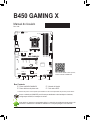 1
1
-
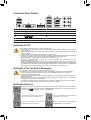 2
2
-
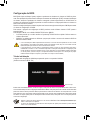 3
3
-
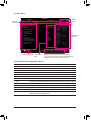 4
4
-
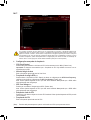 5
5
-
 6
6
-
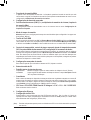 7
7
-
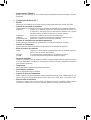 8
8
-
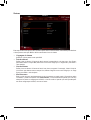 9
9
-
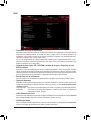 10
10
-
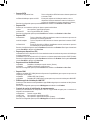 11
11
-
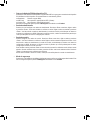 12
12
-
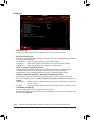 13
13
-
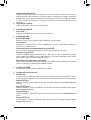 14
14
-
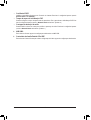 15
15
-
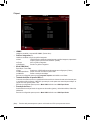 16
16
-
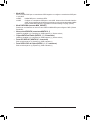 17
17
-
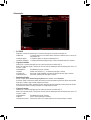 18
18
-
 19
19
-
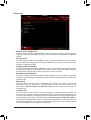 20
20
Gigabyte B450 Gaming X El manual del propietario
- Tipo
- El manual del propietario
en otros idiomas
Otros documentos
-
Dell Precision Tower 7810 El manual del propietario
-
Dell Latitude 9420 El manual del propietario
-
Dell Precision Tower 5810 El manual del propietario
-
Dell OptiPlex 3080 Manual de usuario
-
Dell OptiPlex 5080 El manual del propietario
-
Dell OptiPlex 3080 El manual del propietario
-
Dell OptiPlex 7080 El manual del propietario
-
Dell OptiPlex 5080 El manual del propietario
-
Dell OptiPlex 3080 El manual del propietario
-
Alienware M14X Guía de inicio rápido